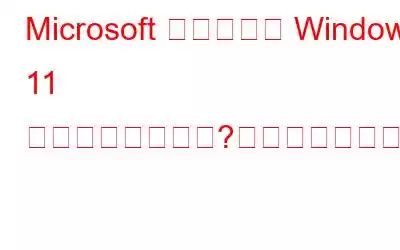数十年前から存在する MS ペイントは、Windows で頼りになる画像編集アプリです。これは、Windows OS にプリロードされている、使いやすくシンプルなラスター エディター ツールです。また、Windows が更新されるたびに、Microsoft は単純な画像操作タスクを簡単に実行できるようにする改良版のペイントを導入します。
グラフィック アートの作成、描画、色付け、BMP、JPG、GIF、TIFF、PNG などのさまざまな形式の画像の編集を行うための基本的な機能がすべて提供されます。 MS ペイントは、トリミング、色付け、テキストや図形の追加などの小規模な編集作業に最適なアプリです。
MS ペイントは誕生以来、ハンドブックであることが証明されています。画像編集の概念を学ぶために。初心者であっても、塗りつぶしカラー ツール、拡大鏡、消しゴム、エアブラシ、その他多くの優れた機能を使用して、ペイント アプリで創造性を磨くことに躊躇しません。
Windows 11 でペイントが動作しなくなった場合、Windows OS 上でこのアプリを使用することに慣れているため、落胆する可能性があります。この問題をすぐに解決する方法を知りたいですか?正しい場所に来ました。はい、私たちは画像の作成と編集に古い MS ペイント アプリを愛用しています。したがって、これ以上苦労することなく、「MS ペイントが Windows 11 で動作しない」問題を解決するために試せるいくつかの回避策を紹介します。
Windows 11 で Microsoft ペイントが動作しない場合の修正方法
始めましょう。
こちらもお読みください: ペイントとペイント 3D で背景を透明にする方法
解決策 1: 管理者としてアプリを実行する
MS ペイント アプリはバグ、不具合、エラーの影響を受けません。ただし、ペイント アプリを開けない場合、または Windows PC でアプリがクラッシュし続ける場合は、管理者権限でペイントを実行してみることができます。
タスクバーにある検索アイコンをタップし、「ペイント」と入力します。
ペイント アプリのアイコンを右クリックし、[管理者として実行] を選択します。
解決策 2: Microsoft Store キャッシュをクリアする
Windows + R キーの組み合わせを押して、[ファイル名を指定して実行] ダイアログ ボックスを開きます。テキストボックスに「WSReset.exe」と入力し、Enter キーを押します。
コマンド ライン ウィンドウが画面に表示され、Microsoft Store キャッシュがリセットされたことが示されます。
ペイント アプリを再起動し、問題が解決したかどうかを確認します。
こちらもお読みください: アップグレード後に Windows 11 の組み込みアプリが動作しなくなった場合の修正方法。
解決策 3: Windows ストアのトラブルシューティング ツールを実行する< /h3 >
Windows OS には、一般的なエラーやバグを解決するために使用できるさまざまなトラブルシューティング ツールが含まれています。そのため、「MS ペイントが Windows 11 で動作しない」問題を解決するために、デバイス上で Windows ストア トラブルシューティング ツールを実行します。
設定アプリを起動し、左側のメニューペインから「システム」タブに切り替えます。
下にスクロールして「トラブルシューティング」を選択します。 「その他のトラブルシューティング」をタップします。
利用可能なトラブルシューティングのリストが画面に表示されます。 「Windows ストア アプリ」を探し、その横にある「実行」ボタンを押します。
画面上の指示に従って、デバイス上で Windows ストアのトラブルシューティング ツールを実行します。トラブルシューティング ツールの作業が完了したら、デバイスを再起動し、ペイントを再起動して、問題が継続するかどうかを確認します。
解決策 4: ペイント アプリを更新する
Windows 11 PC で Microsoft Store アプリを起動します。左側のメニューペインにある「ライブラリ」アイコンをタップします。
「更新を取得」ボタンをクリックすると、Windows がすべての古いアプリとプログラムを自動的に更新できるようになります。
解決策 5: SFC スキャンを実行する
管理者モードでコマンド プロンプトを起動します。次の共通コマンドを実行して、デバイス上で SFC (システム ファイル チェッカー) スキャンを実行します。 SFC ツールは、Windows PC 上の破損したシステム ファイルをスキャンして復元するのに役立ちます。
sfc /scannow
コマンドが実行されるまで待ちます。実行したら、デバイスを再起動し、ペイント アプリの起動でまだ問題が発生するかどうかを確認します。
こちらもお読みください: 2022 年の Microsoft ペイントの無料代替ツール 5 つ
結論
ここでは、「MS ペイント」を修正するための簡単な解決策をいくつか紹介します。 Windows 11 でペイントが機能しない」問題。上記の回避策のいずれかを使用して、この問題に対処し、デバイス上のペイント アプリの機能を再開できます。
MS ペイントを復活させる方法をお知らせください。コメントボックスでお気軽にご意見を共有してください!ソーシャルメディアで私たちをフォローしてください – .
読み取り: 0